この記事では、エクセルに入力した西暦の日付を、書式の変更を使って和暦の日付表示に切り替える方法を詳しく解説していきます。
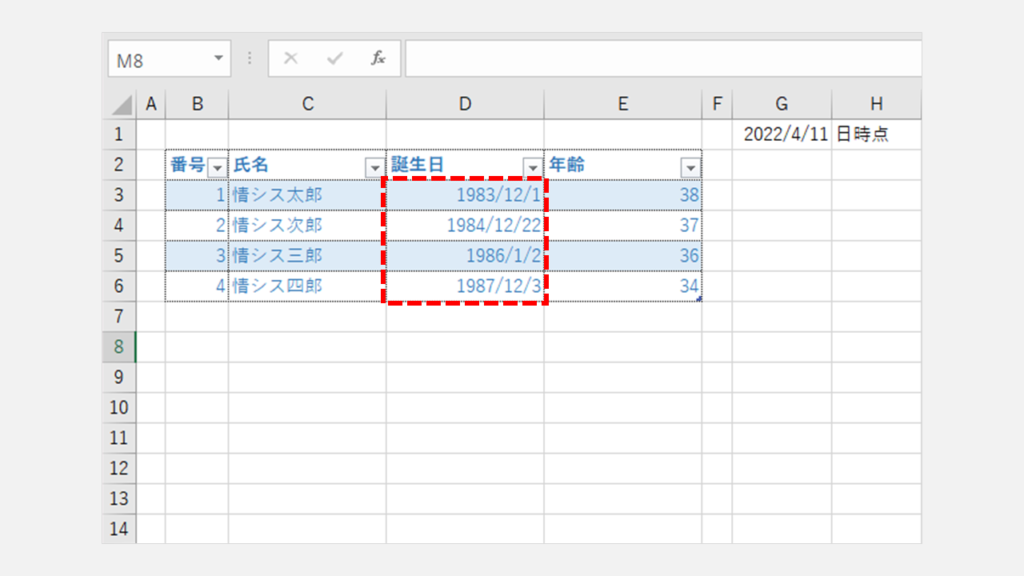
上記画像の赤枠で囲った西暦の日付を、和暦に切替えていきます。
セルの書式設定ウィンドウを開く
西暦から和暦に書式を変更するには、セルの書式設定ウィンドウを開く必要があります。
セルの書式設定を開くには、リボンから書式設定ウィンドウを開く方法と、セルを右クリックして開く方法があります。
リボンから書式設定ウィンドウを開く方法
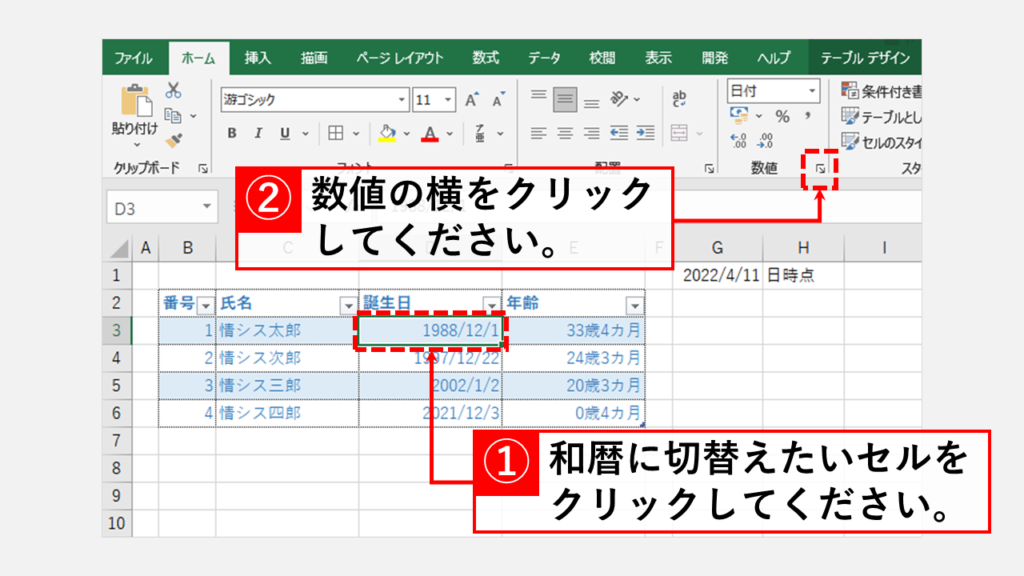
切替えたいセル(ここでは、D3)をクリックし、[ホーム]タブの中の[数値]の右下にある展開記号をクリックしてください。
エクセルのウィンドウが縮小されている場合、[数値]が表示されない可能性があります。
[ホーム]タブの中の[数値]が表示されていない場合は、エクセルのウィンドウを最大化してみてください。
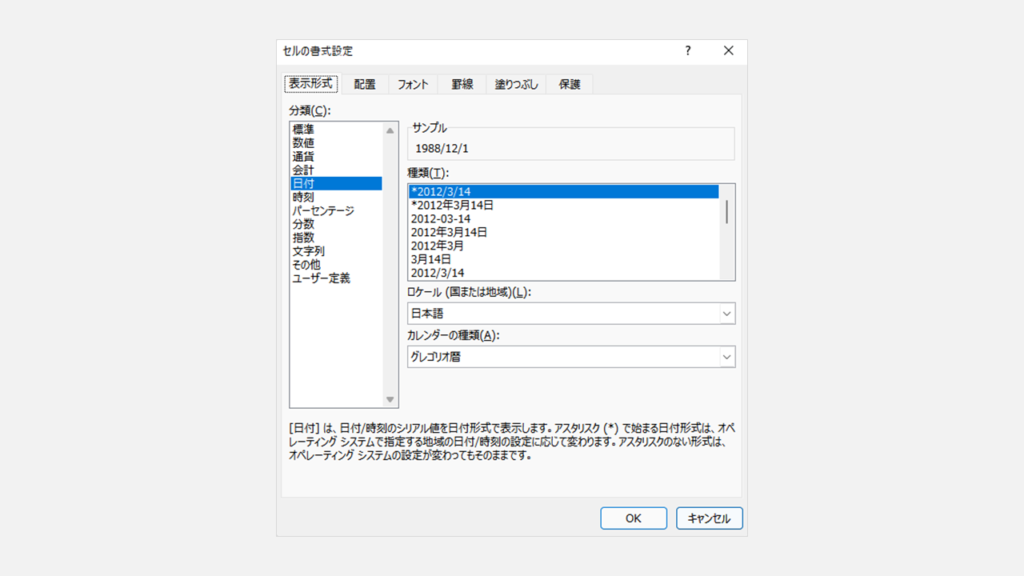
「セルの書式設定」と書かれたウィンドウが開けば成功です。
セルを右クリックして書式設定ウィンドウを開く方法
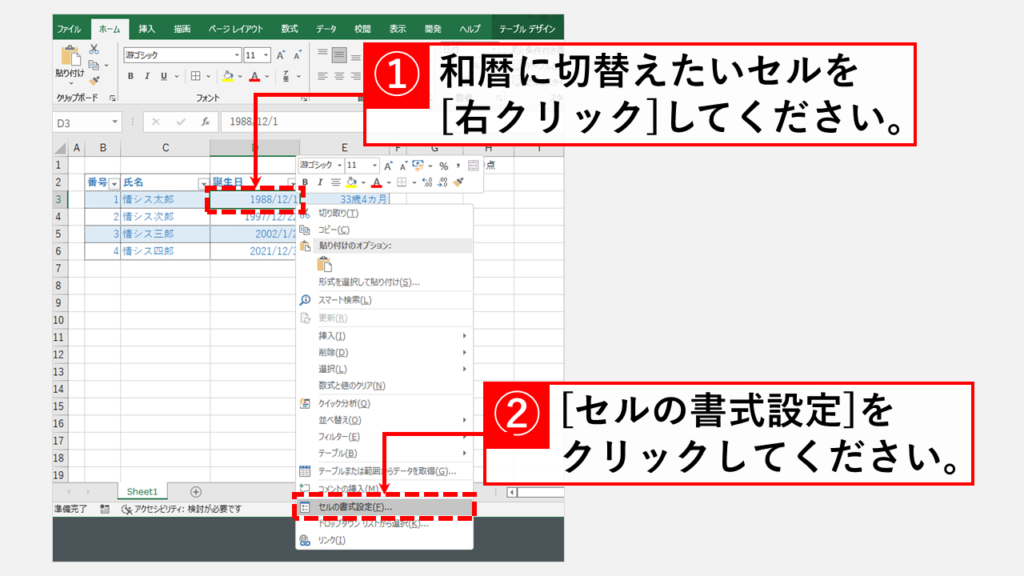
書式を変更したいセルを[右クリック]してください。
すると、下に向かってメニューが展開されます。
その中にある[セルの書式設定]をクリックしてください。
複数のセルの書式を変更したい場合は、変更したい全てのセルを選択して右クリックしてください。
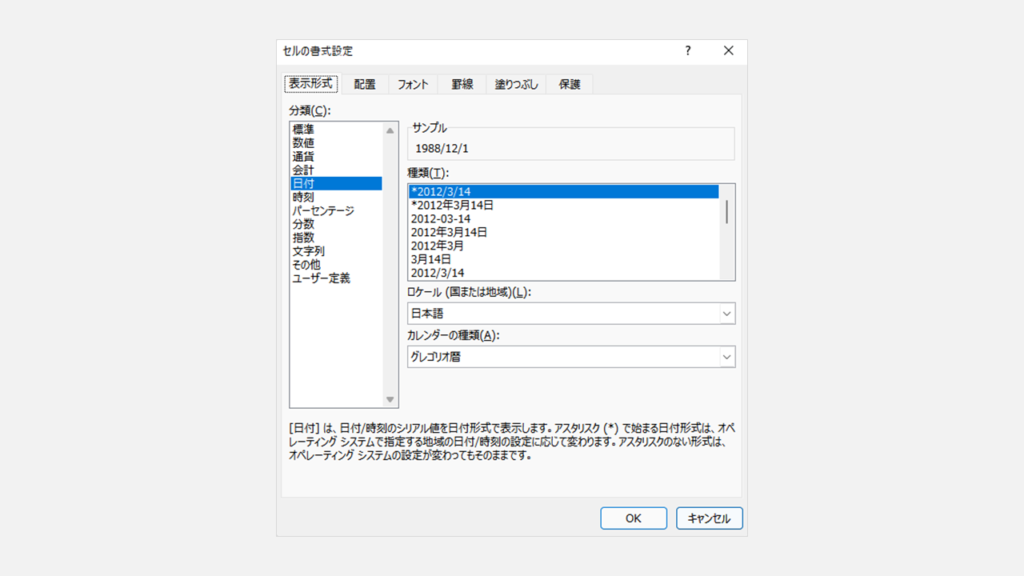
「セルの書式設定」と書かれたウィンドウが開けば成功です。
西暦から和暦にセルの書式を変更する方法
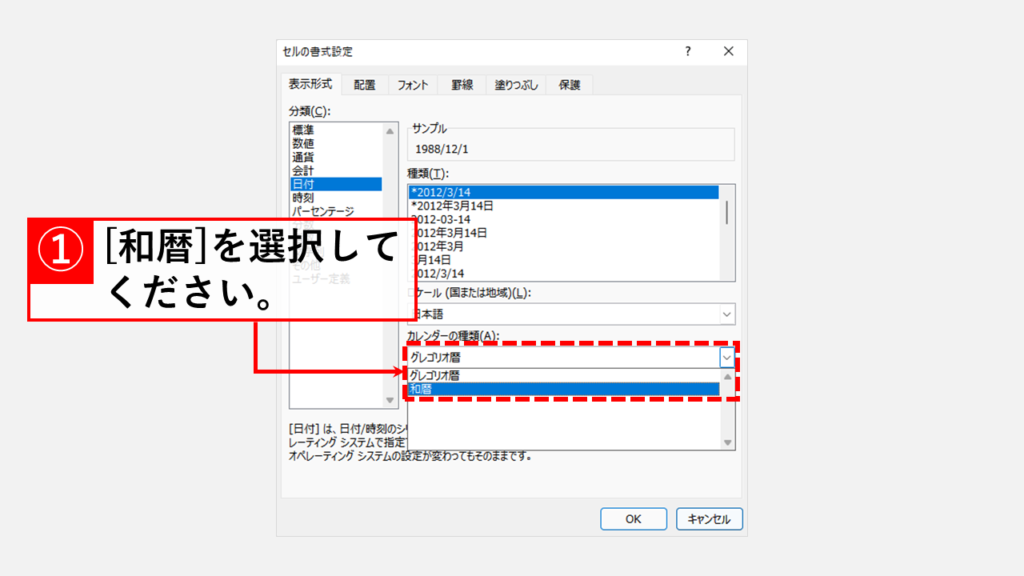
「セルの書式設定」ウィンドウの中にある「カレンダーの種類」を[グレゴリオ暦]から[和暦]に切り替えてください。
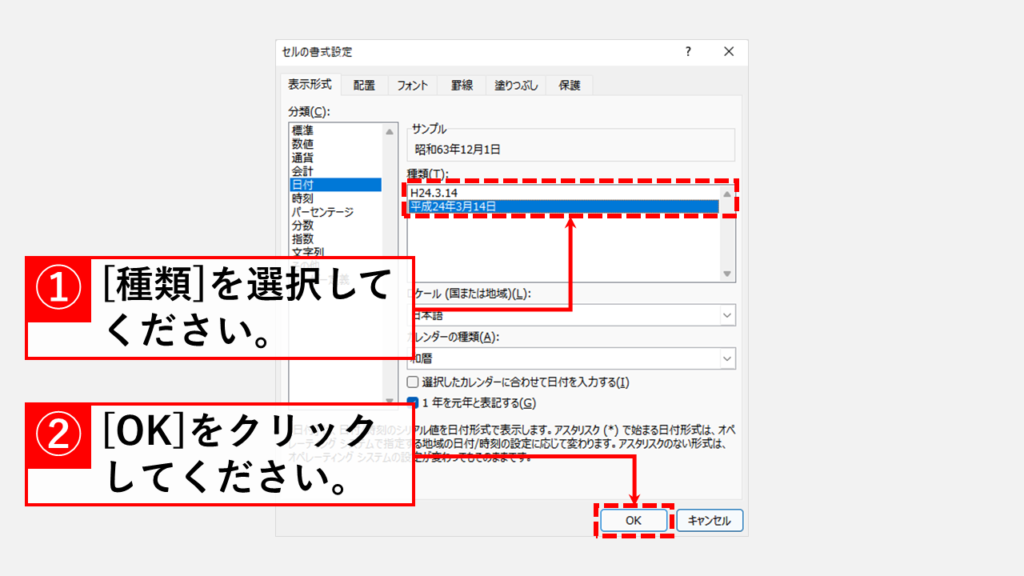
「カレンダーの種類」を[グレゴリオ暦]から[和暦]に切り替えると、その上にある「種類」と書かれた枠にH24.3.14と、平成24年3月14日と表示されます。
今回は平成24年3月14日と表示されている方を選択します。
選択すると、「種類」と書かれた枠の上にある「サンプル」にどのように表示されるかが表示されます。
この内容で問題なければ[OK]をクリックしてください。
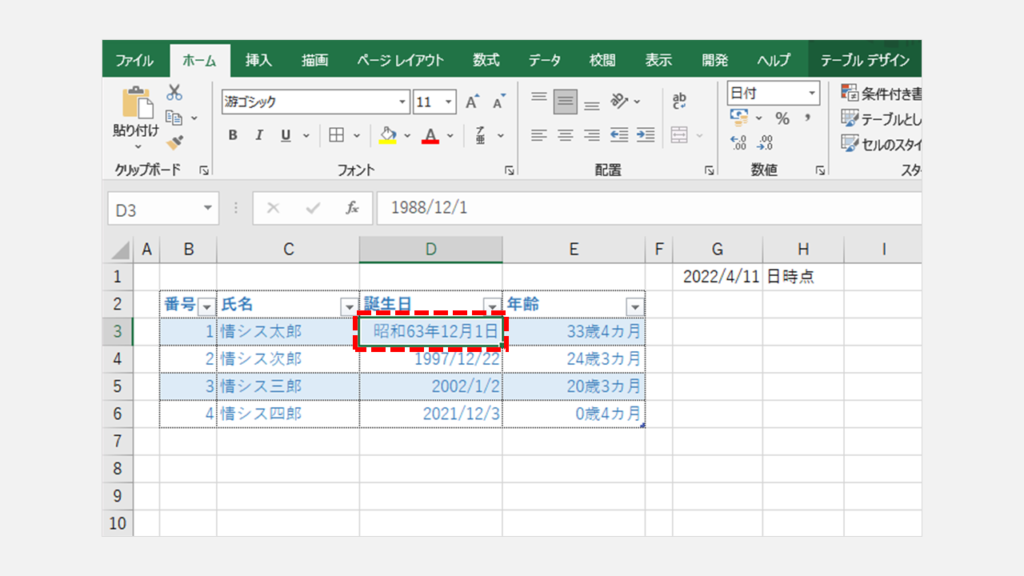
[OK]をクリックすると「セルの書式設定」ウィンドウが閉じられ、選択していたセルが西暦から和暦に切り替わっている事が確認できます。
最後までご覧いただきありがとうございました。
情シスの自由帳は、情シスマンが半径3m以内のITに関する情報を掲載してるサイトです。
Windows系を主として、ソフトや周辺機器について思い立った物を色々解説しています。
できる限り詳しく、丁寧に解説していくつもりですが、解説で不明な部分やもっと深く掘り下げたほうが良い記事がありましたら遠慮なくコメント欄でコメントいただけるとありがたいです。
操作環境
Windows11 Home
Microsoft Office 2019

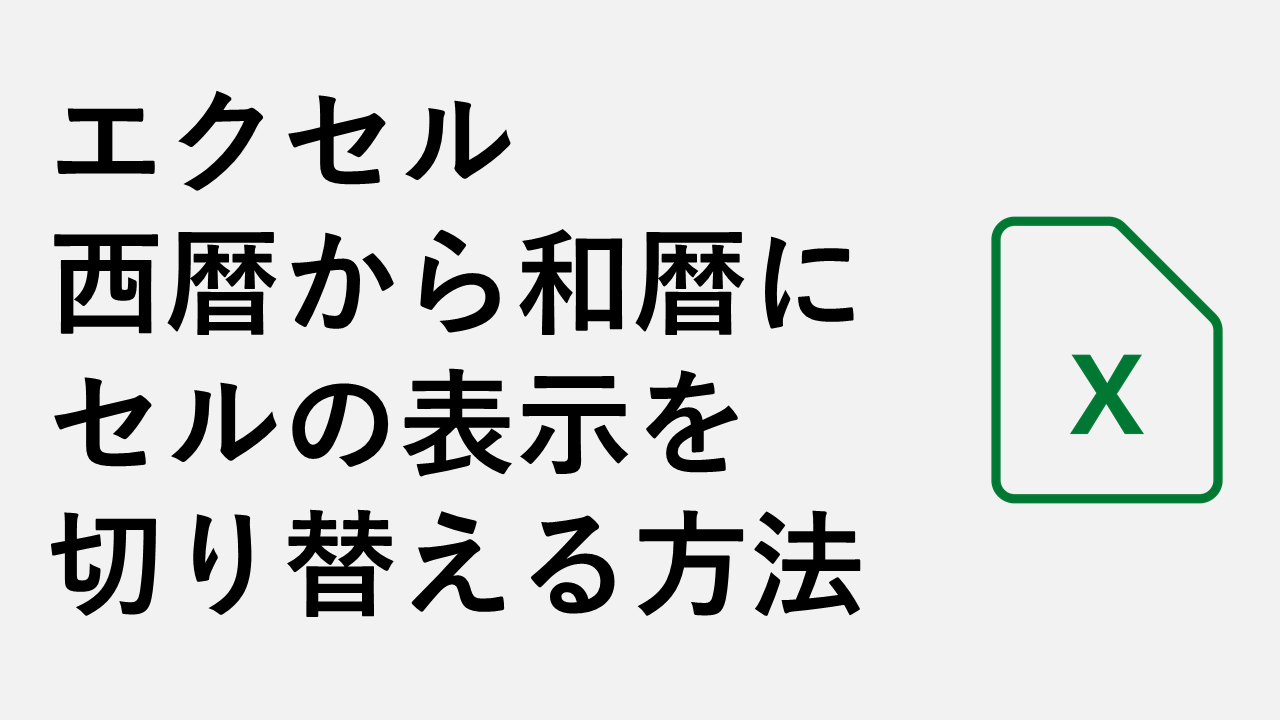
コメント